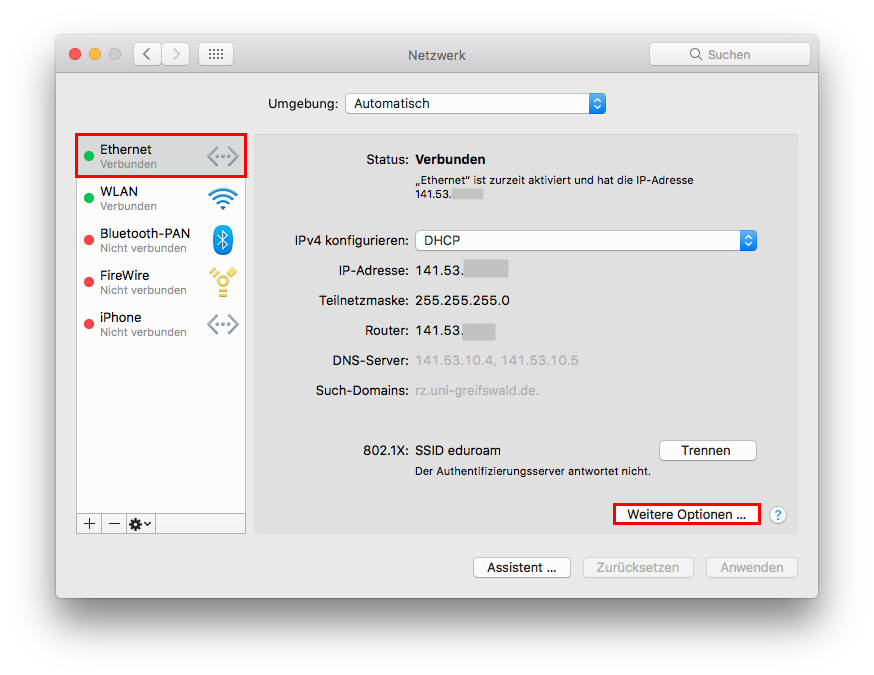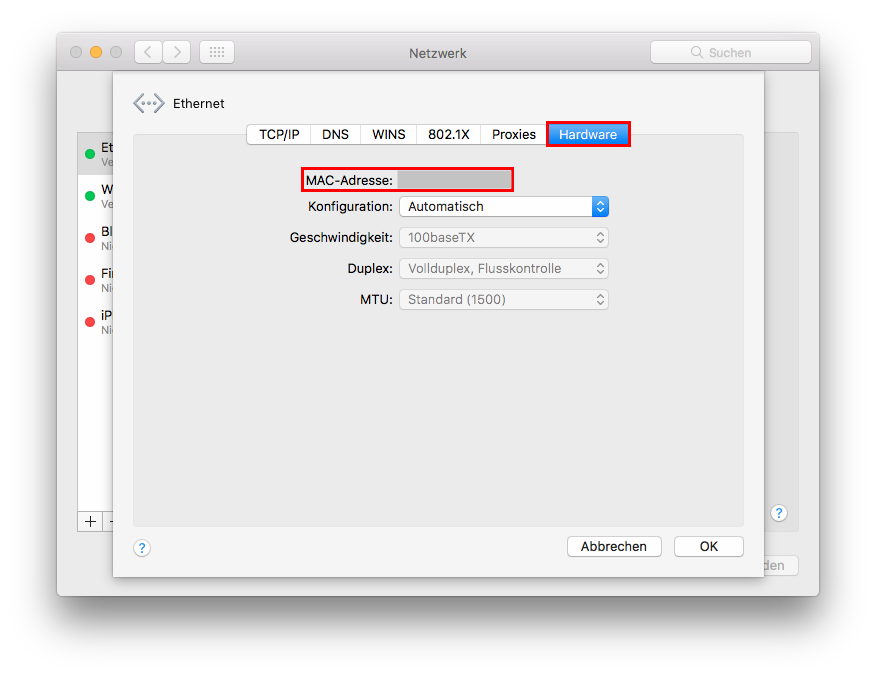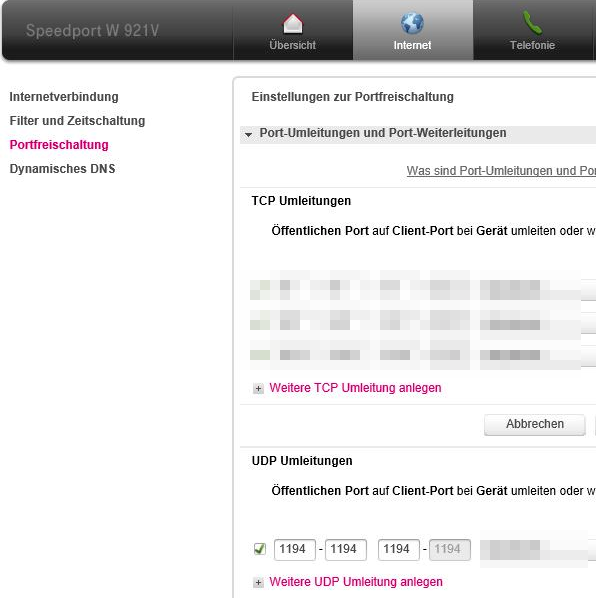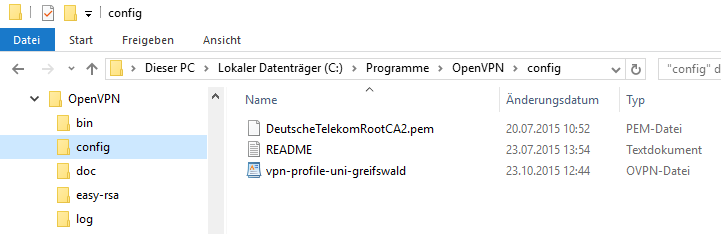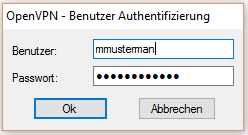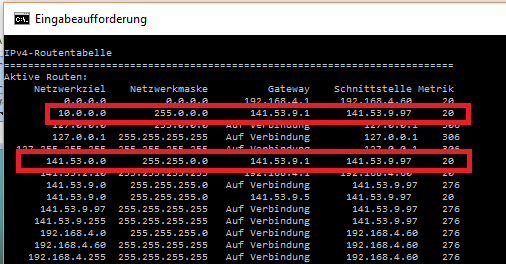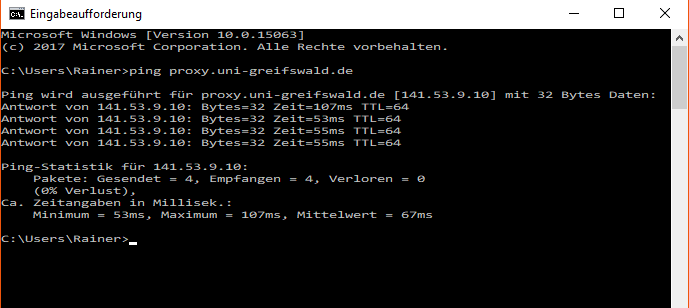FAQ Netzwerk
Allgemein
Die MAC-Adresse (Media-Access-Control-Adresse) ist die eindeutige Hardware-Adresse eines Netzwerkadapters, mit der ein Rechner im Netz registriert ist.
Die Syntax besteht aus sechs Blöcken mit jeweils zwei Werten. Je nach Betriebssystem werden die Blöcke mit einem Doppelpunkt oder einem Bindestrich getrennt. XX:XX:XX:XX:XX:XX / XX-XX-XX-XX-XX-XX.
Unter Windows öffnen Sie über die Tastenkombination Windows + R das Ausführen Fenster. Hier geben Sie das Kommando cmd ein und führen es aus. Es öffnet sich die Eingabeaufforderung. Hier geben Sie das Kommando ipconfig /all ein. Im Abschnitt Ethernet-Adapter LAN-Verbindung finden Sie die MAC-Adresse unter der Bezeichnung Physikalische Adresse.
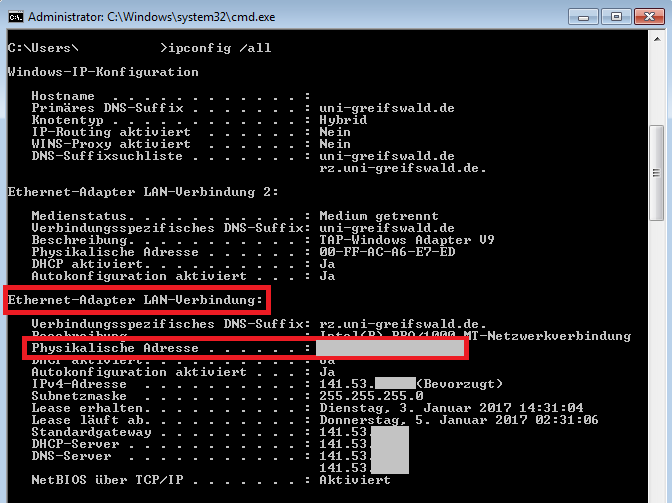
Öffnen Sie die Die Systemeinstellungen und wählen den Punkt "Netzwerk". Wählen Sie anschließend den Netzwerkadapter für den Sie die MAC-Adresse ermitteln möchten. Mit einem Klick auf "Weitere Optionen" öffnet sich ein weiteres Fenster in dem der Reiter "Hardware" ausgewählt werden muss. Gleich in der ersten Zeile befindet sich die gesuchte MAC-Adresse.
Geben Sie in einem Terminal das Kommando ifconfig ein. Die MAC-Adresse finden Sie hier unter der Bezeichnung Hardware Adresse.
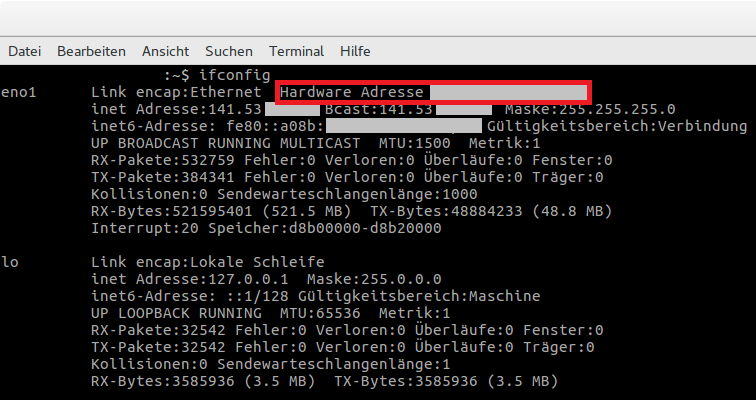
Die MAC-Adresse bei den ZeroClients befindet sich auf einem Aufkleber auf der Unterseite des Gerätes.
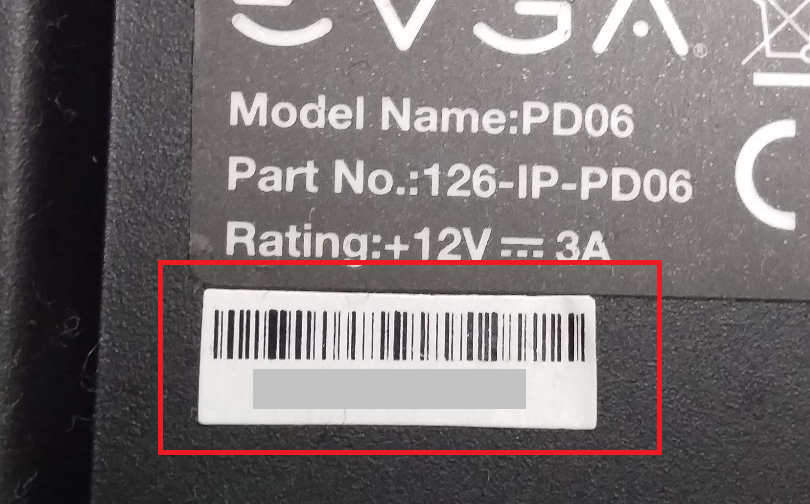
VPN
Eine funktionierende VPN-Verbindung kann das Universitätsrechenzentrum leider nicht vollumfänglich garantieren. Hierbei kommen insbesondere technische Maßnahmen und Reglementierungen von Internet-Zugangsprovidern ins Spiel, auf die das Universitätsrechenzentrum keinen Einfluss hat. In diesem Artikel führen wir bekannte Probleme auf und geben Tipps, wie diese zu lösen sind.
Pflichtangaben bei VPN-Supportanfragen
Damit Ihnen das URZ bei VPN-Problemen behilflich sein kann, benötigen wir zwingend folgende Angaben von Ihnen:
- Art des Gerätes (Laptop, PC, Tablet etc.)
- Betriebsystem und dessen Version
- bei MacOS: Nutzen Sie OpenVPN oder Tunnelblick?
- Ihre öffentliche IP-Adresse OHNE VPN-Verbindung. Rufen Sie hierzu die Webseite https://rz.uni-greifswald.de/wobinich auf.
- Starten Sie die VPN-Verbindung; Zeitpunkt des Versuches notieren
Wenn Sie ein Ticket zu Ihrem VPN-Problem erstellen, geben Sie bitte obige Informationen an. Vielen Dank.
Windows - die VPN-Verbindung wird nicht aufgebaut
Bei der Installation der OpenVPN-Software wird ein TAP-Windows-Netzwerkadapter installiert. Die Funktion dieses Adapters ist Voraussetzung für den Aufbau einer VPN-Verbindung. Bitte prüfen Sie im Fehlerfall, ob der Netzwerkadapter installiert ist:
Systemsteuerung --> Netzwerk- und Freigabecenter --> Adaptereinstellungen ändern
Ist die Verbindung zwischen Ihrem PC und dem Open-VPN-Gateway hergestellt, ergibt sich folgendes Bild:
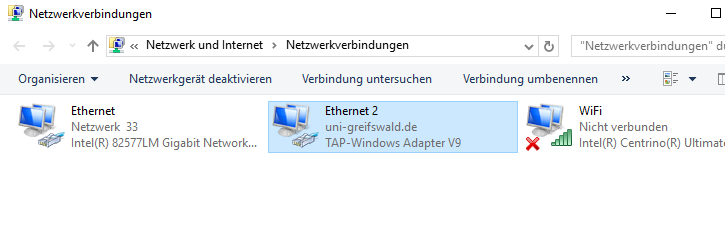
Fehlt der TAP-Windows-Adapter, so installieren Sie bitte nach der Anleitung die Open-VPN-Software erneut.
macOS - die VPN-Verbindung wird nicht aufgebaut und es kommt zu einem Timeout
Unter macOS kann es unter Umständen trotz erfolgreicher Konfiguration zu einer Zeitüberschreitung (Timeout) beim Aufbau der Verbindung kommen. Aus bisher nicht geklärten Ursachen kann eine mehrmalige Neueinrichtung der VPN-Konfiguration in OpenVPN Connect gemäß der URZ-Anleitung helfen. Sollten Sie dennoch keine Verbindung aufbauen können, kontaktieren Sie das URZ bitte über das Ticketsystem.
Keine VPN-Verbindung über einen Speedport DSL-Router der T-Systems
DSL-Kunden der Deutschen Telekom erhalten oftmals einen Speedport-Router. Dieser lässt in den Standard-Einstellungen keine UDP-Verbindungen zu. Jedoch ist dies die technische Grundlage unseres VPN-Zugangs. Um dies zu ändern, öffnen Sie bitte die Administrations-Seite Ihres Speedport-Routers. Unter der Kachel Internet finden Sie den Menüpunkt Portfreischaltung. Hier können Sie dann auf der rechten Seite UDP-Umleitungen eintragen. Benötigt wird der Port 1194.
Nach dem Starten des OpenVPN-Clients kann der Punkt "Verbinden" nicht ausgewählt werden
Die Konfiguration für eine VPN-Verbindung wird durch die Profildatei festgelegt. Es ist deshalb erforderlich, dass nach der Installation der OpenVPN-Clientsoftware die richtige Profildatei ( - für Mitglieder/ - für technische Zwecke mit der Dateiendung .ovpn) und die CA-Datei der Deutschen Telekom ins richtige Verzeichnis kopiert werden. Genauere Hinweise finden Sie in den Detail-Anleitungen für die verschiedenen Betriebssysteme. Das Beispielbild zeigt das config-Verzeichnis einer Windows-Installation.
Welche Eingabe erfordert die OpenVPN - Benutzer Authentifizierung ?
Für die Eingabe verwenden Sie bitte Ihre zentrale Nutzerkennung. Sie können diese z.B. bei der Anmeldung an die Groupware oder bei der Anmeldung an die Accountverwaltung auch vom Internet aus testen.
Obwohl ich meine Nutzerkennung erfolgreich getestet habe, funktioniert sie bei der VPN-Anmeldung nicht
Aus lizenzrechtlichen Gründen dürfen wir nur Mitgliedern der Universität den Zugriff auf Online-Publikationen gewähren. Sollten Sie nicht zu diesem Personenkreis gehören, verwenden Sie bitte die Profildatei für technische Zwecke.
Ihren aktuellen Status sehen Sie in der Account-Verwaltung.
Windows - die VPN-Verbindung ist aufgebaut, die Uni-Seiten sind trotzdem nicht erreichbar
Beim Verbindungsaufbau und -abbau werden in Ihrem PC dynamisch Routingeinträge konfiguriert. Damit sendet Ihr PC nur Datenpakete in den VPN-Tunnel, die für die Uni Greifswald (141.53.0.0/16 und 10.0.0.0/8) bestimmt sind. Um diese Routingeinträge setzen zu können, benötigt der OpenVPN-Client auf Ihrem PC Administratorrechte (siehe VPN-Einrichtung unter Windows, Abbildung 1).
Das Windows-System zeigt die Routingeinträge in der Eingabeaufforderung mit dem Befehl route print an.
Windows - trotz korrekter Konfiguration ist der Proxy-Server/NAS-Server nicht erreichbar
Die Verwendung eines Proxy-Servers ist nur notwendig, wenn auf universitätsexterne Onlinepublikationen zugegriffen werden soll, die kein Shibboleth-Verfahren anbieten. Da der für die Konfiguration notwendige Name proxy.uni-greifswald.de manchmal durch den DNS-Server des Nutzerclients nicht korrekt aufgelöst werden kann, ist alternativ statt des Namens auch der Eintrag der IP-Adresse möglich. Die DNS-Auflösung und Erreichbarkeit des Proxyservers kann einfach mit dem Ping-Befehl in der Eingabeaufforderung getestet werden. Dabei beginnen korrekte öffentliche IP-Adressen der Universität Greifswald immer mit 141.53.xx.xx.
Analog wäre das Vorgehen bei Konnektiviätsproblemen mit dem NAS-Server (zentrale Dateiserver).
Bei der VPN-Einwahl mit dem technischen Profil ist der Zugriff auf den Proxy-Server nicht möglich.
OpenVPN Connect: External Certificate Signing Failed
Wird bei einem Verbindungsversuch mit OpenVPN Connect nach Einrichtung nach der VPN-Anleitung die Fehlermeldung "External Certificate Signing Failed" angezeigt, hilft ein Update der OpenVPN Connect-App auf die aktuelle Version (mind. 3.4.9).
Sie haben bisher keine Lösung für Ihr VPN-Problem gefunden?
Im ServicePoint des Universitätsrechenzentrums erhalten Sie Unterstützung bei der Einrichtung des VPN-Zugangs. Bitte beachten Sie die Öffnungszeiten.
eduroam
MacOS - Eduroam Profile löschen
Sollten Sie mit Ihrem MAC schon mal mit einem Eduroam WLAN verbunden gewesen sein oder Probleme beim Verbindungsaufbau mit Eduroam haben, muss ihr Eduroam-Profil von Ihrem MAC entfernt werden. Dies können Sie wie folgt durchführen:
1. Öffnen Sie die Systemeinstellungen auf Ihrem MAC
2. Wählen Sie "Profile" unten rechts aus.
3. Auf der linken Seite werden alle Profile für Ihren User angezeigt. Löschen Sie hier alle Profile mit dem Namen eduroam.
Ist die Uhrzeit richtig?
Zeigt das Gerät die aktuelle Uhrzeit an? Es ist wichtig, dass die Verbindung zum eduroan die richtige Uhrzeit hat, da sonst keine Verbindung möglich ist.